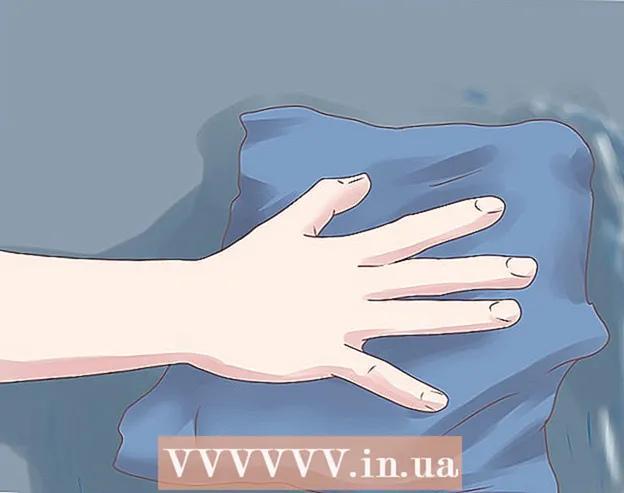Autor:
Tamara Smith
Fecha De Creación:
28 Enero 2021
Fecha De Actualización:
1 Mes De Julio 2024
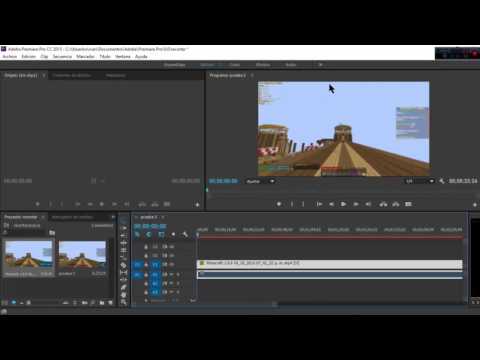
Contenido
Adobe Premiere Pro es un poderoso programa de edición de video con muchas funciones. El problema con los productos comerciales profesionales es que a veces pueden resultar difíciles de entender para los principiantes. Recortar un video es una característica que la mayoría de los usuarios tarde o temprano querrán dominar. Las capturas de pantalla de este artículo se tomaron en Adobe Premiere Pro CC.
Al paso
 Abra Adobe Premiere Pro. Si aún no ha iniciado su proyecto, puede hacerlo después de abrir el programa.
Abra Adobe Premiere Pro. Si aún no ha iniciado su proyecto, puede hacerlo después de abrir el programa.  Importe sus medios (su video). Solo hace esto si aún no ve su video en el programa.
Importe sus medios (su video). Solo hace esto si aún no ve su video en el programa.  Arrastra tu video a la línea de tiempo. Una vez que tenga el video en la pestaña de su proyecto, puede arrastrarlo a la línea de tiempo.
Arrastra tu video a la línea de tiempo. Una vez que tenga el video en la pestaña de su proyecto, puede arrastrarlo a la línea de tiempo.  Seleccione Efectos en la parte superior central de su pantalla.
Seleccione Efectos en la parte superior central de su pantalla. Vaya a la pestaña Efectos. Puede encontrar esto en la ventana Proyecto.
Vaya a la pestaña Efectos. Puede encontrar esto en la ventana Proyecto.  Vaya a Efectos de video y presione la flecha al lado. Desplácese hacia abajo hasta Transformar.
Vaya a Efectos de video y presione la flecha al lado. Desplácese hacia abajo hasta Transformar.  Seleccione Transformar y busque el efecto Recortar.
Seleccione Transformar y busque el efecto Recortar. Haga clic en el efecto Recortar y arrástrelo a la línea de tiempo. Ahora los botones para ajustar los efectos se vuelven visibles.
Haga clic en el efecto Recortar y arrástrelo a la línea de tiempo. Ahora los botones para ajustar los efectos se vuelven visibles.  Vaya al lugar de la ventana donde ve Vínculos. Mueva el cursor de flecha para colocar el lado izquierdo donde lo desee.
Vaya al lugar de la ventana donde ve Vínculos. Mueva el cursor de flecha para colocar el lado izquierdo donde lo desee.  Repite el proceso por todos lados. Recuerde, es mejor elegir el fotograma correcto al crear un video que recortar el video más tarde.
Repite el proceso por todos lados. Recuerde, es mejor elegir el fotograma correcto al crear un video que recortar el video más tarde.